
Co to jest svchost.exe w systemie Windows i dlaczego proces ładuje procesor w ten sposób, często nawet do 100%. W systemie Windows zajmujemy się procesem svchost.exe!
Nie wzbudziłoby to szczególnego zainteresowania użytkowników komputerów, gdyby jego reputacja w czasach świetności XP, Vista i 7 nie została zepsuta przez wirusy ukrywane jako proces systemowy. Niemniej jednak prawdziwy proces często stwarza problemy: może załadować procesor o 100%, a tym samym spowodować straszne hamowanie komputera. Porozmawiamy o svchost.exe poniżej: do czego służy, w jakich przypadkach może powodować 100% wykorzystanie procesora, aw którym, będąc wirusem, może również stanowić zagrożenie dla komputera.
Przeczytaj także o tym, jak rozwiązać problem, jeśli ładowanie dysku jest spowodowane hostem usługi (system lokalny).
1. Oryginalny svchost.exe
Oryginalny svchost.exe, proces hosta dla systemu Windows, jest istotnym składnikiem systemu operacyjnego, przez który ładowane są ważne usługi systemowe z dynamicznych bibliotek DLL. W przypadku większości tych usług program svchost.exe jest uruchamiany w osobnym procesie. Dlatego na karcie Szczegóły w menedżerze zadań Windows 8.1 i 10 można wykryć aktywność kilku procesów jednocześnie.
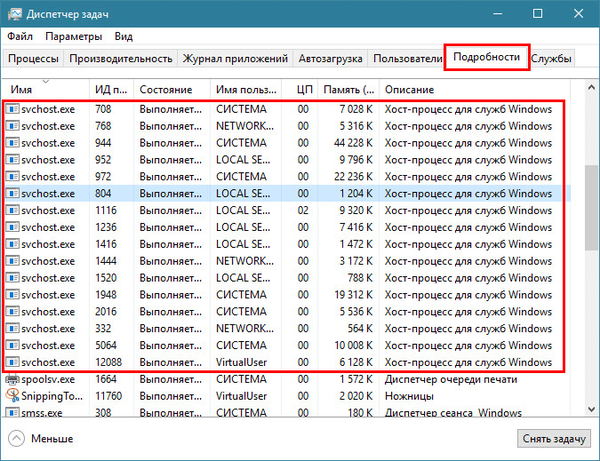
W systemie Windows 7 wszystkie aktywne procesy można zobaczyć na karcie menedżera zadań „Procesy”.
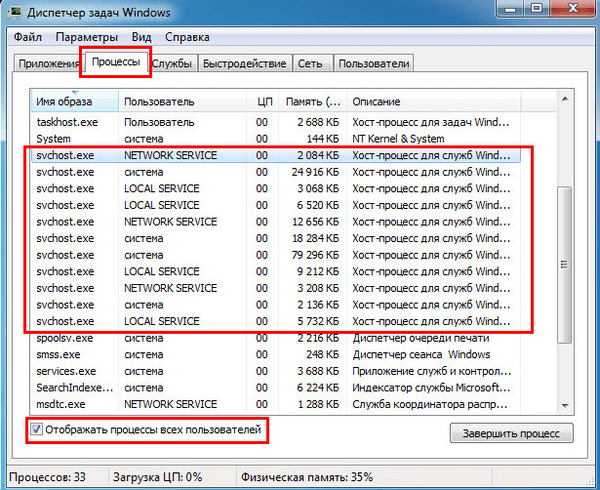
Svchost.exe współpracuje z aktualizacjami, Windows Defender, zarządzaniem energią, połączeniami sieciowymi, różnymi urządzeniami podłączonymi do komputera i innymi. W systemach Windows 7 i 8.1 procesy svchost.exe są uruchamiane od nazw „System”, „LOCAL SERVICE” lub „Network Service”, a w systemie Windows 10 uruchomienie można również wykonać w imieniu bieżącego użytkownika. Uruchomiony w imieniu użytkownika zapewnia obsługę usług odpowiedzialnych za synchronizację poczty, kalendarza, kontaktów i innych danych posiadacza rachunku.
2. Dlaczego svchost.exe ładuje procesor w 100%
Jeśli nie mówimy o stałym wykorzystaniu procesora o 100%, ale o poszczególnych okresach manifestacji takiego problemu, przyczyną może być wykonywanie operacji w tle w systemie Windows. Dotyczy to w szczególności aktualizacji systemu, automatycznej konserwacji, indeksowania zawartości dysków po ponownej instalacji systemu. Szczególnie narażone są pod tym względem procesory małej mocy jako część budżetowych lub starych urządzeń komputerowych. Problem z obciążeniem procesora rozwiązuje się sam, odpowiednio, po zakończeniu operacji. W niektórych przypadkach może być konieczne rozwiązanie problemu spowodowanego błędem instalowania aktualizacji systemu Windows..
Innym możliwym powodem aktywności svchost.exe z obciążeniem zasobów systemowych jest przegrzanie procesora, problemy z dyskiem twardym lub kartą sieciową. Komputer musi być oczyszczony z kurzu i sprawdź dysk twardy pod kątem błędów. Istnieje możliwość wyeliminowania lub potwierdzenia prawdopodobieństwa uszkodzenia płyty sieciowej poprzez monitorowanie aktywności svchost.exe za pomocą odłączonego kabla sieciowego.
Przyczyną 100% obciążenia procesora może być nieprawidłowe działanie jednej z usług procesu svchost.exe. Nawiasem mówiąc, często występuje to na urządzeniach, na których instalowane są pirackie zmodyfikowane zestawy Windows. Aby dowiedzieć się, który z nich jest przyczynowy, musisz go wyśledzić..
3. Śledzenie usług
3.1 Menedżer zadań
Możesz dowiedzieć się, które usługi są ładowane z procesorem w menedżerze zadań. Nazywamy menu kontekstowe problematycznego procesu i wybieramy „Idź do usług”.
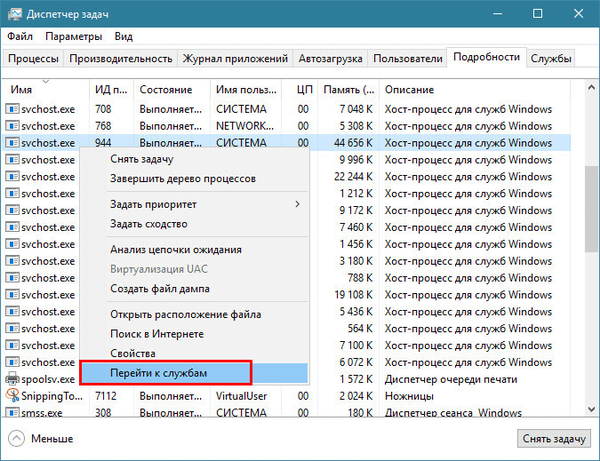
Okno dyspozytora przełączy się na zakładkę Usługi, gdzie zostaną podświetlone w bloku.
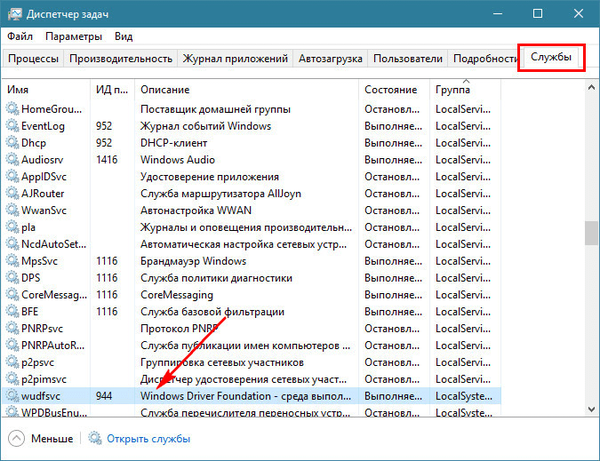
W menu kontekstowym przywoływanym dla każdej usługi, Windows 8.1 i 10, oprócz poleceń zatrzymania i uruchomienia, które są ograniczone do Windows 7, oferują w szczególności wyszukiwanie informacji na ten temat w Internecie. W sieci można dowiedzieć się, jaki to rodzaj usługi, jak rozwiązać problemy z nią, a jeśli proponuje się wyłączenie jej jako rozwiązania, system Windows może wtedy w pełni funkcjonować. Jeśli komputer jest pilnie potrzebny i nie ma czasu na zrozumienie istoty problemu, możesz spróbować zatrzymać usługę problemu za pomocą odpowiedniej komendy w menu kontekstowym. Jeśli jest ich kilka, będziesz musiał zbadać zamknięcie każdego z nich.
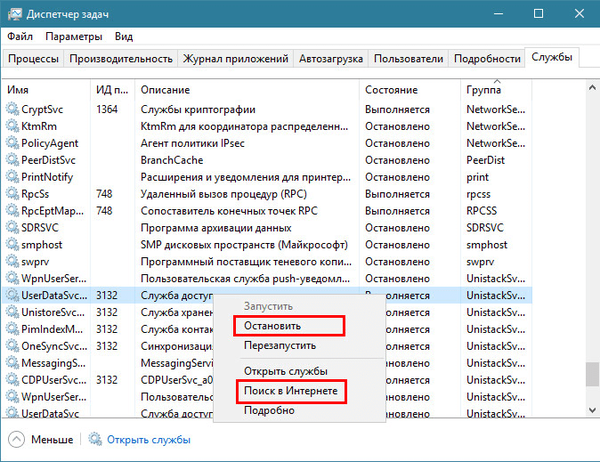
Przymusowe zakończenie procesu svchost.exe w menedżerze zadań jest obarczone niebieskim ekranem śmierci. Po zatrzymaniu usług sytuacja jest nieco prostsza: nie można jednak wyłączyć usług ważnych dla funkcjonowania systemu, albo odmowa dostępu, albo usługa uruchomi się ponownie. Zatrzymane usługi można następnie uruchomić za pomocą odpowiedniego polecenia w menu kontekstowym, a po ponownym uruchomieniu komputera same się uruchomią. Niektóre z nich, jeśli nie wpływają bezpośrednio na wydajność systemu, ale ich zatrzymanie w menedżerze zadań jest niemożliwe, możesz spróbować zatrzymać się w przystawce „Usługi” (services.msc). Menedżer zadań Windows 8.1 i 10 zapewnia szybki dostęp do tej przystawki.
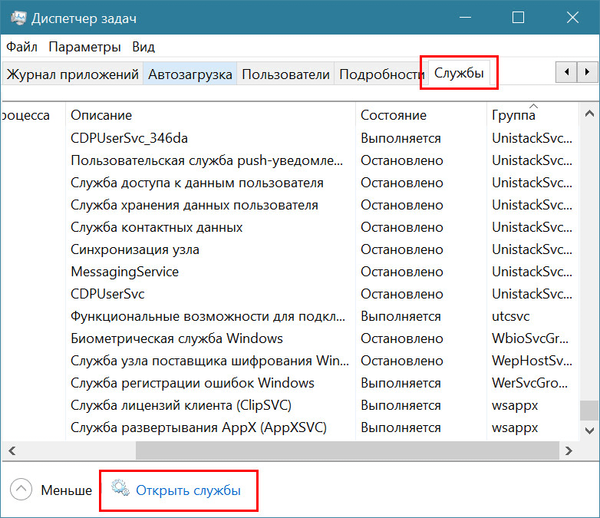
Dwukrotne kliknięcie żądanej usługi powoduje wywołanie jej okna właściwości, w którym jest ona zatrzymywana odpowiednio za pomocą przycisku „Stop”.
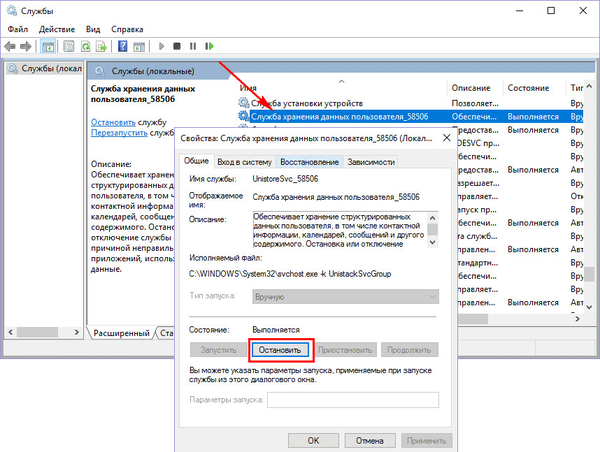
Jeśli nie można zatrzymać usługi przyczynowej, możesz spróbować zmniejszyć obciążenie procesora, ustawiając problem svchost.exe w menedżerze zadań o niższym priorytecie. W menu kontekstowym wybierz „Ustaw priorytet”, a następnie - „Poniżej średniej” lub „Niski”. Jednak takie rozwiązanie nie będzie skuteczne w każdym przypadku..
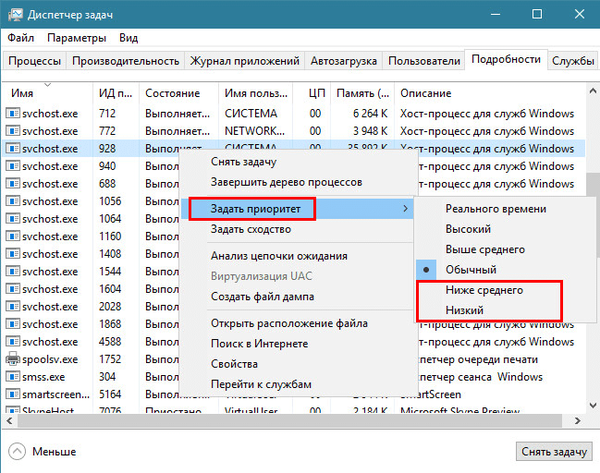
3.2 Menedżer zadań AnVir
Dla niektórych może być wygodniejsze monitorowanie usług związanych z problemami za pomocą alternatywnych metod do zwykłego menedżera zadań Windows. Na przykład w Menedżerze zadań AnVir, w tej samej kolumnie, tabele z procesami wyświetlają swoje usługi. Opis usługi wybranego svchost.exe można wyświetlić w bloku ze szczegółowymi informacjami, które pojawiają się po dwukrotnym kliknięciu wykresu wybranego procesu.
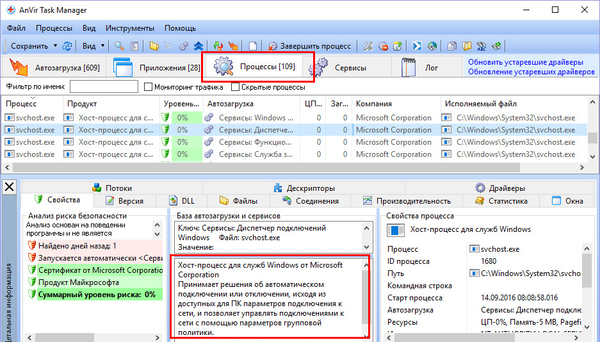
Możesz przejść bezpośrednio do usług procesowych svchost.exe za pomocą menu kontekstowego programu, klikając w nim „Idź”, a następnie - „Idź do usługi”.
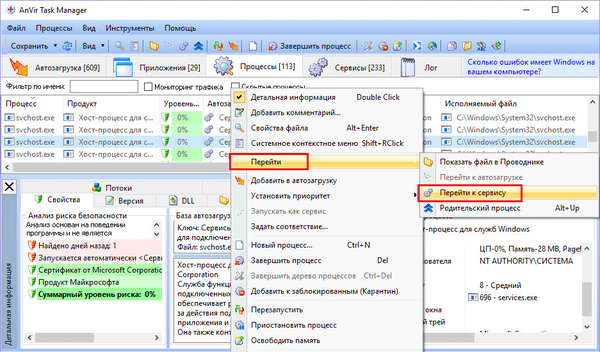
I już w menu kontekstowym dla usług Windows możesz wybrać polecenie zatrzymania „Stop” lub „Zmień typ uruchamiania”, a następnie - „Wyłączone (Kwarantanna)”, jeśli zatrzymanie nie jest możliwe. Tutaj, w menu kontekstowym każdej usługi, możesz uzyskać pomoc w Internecie.
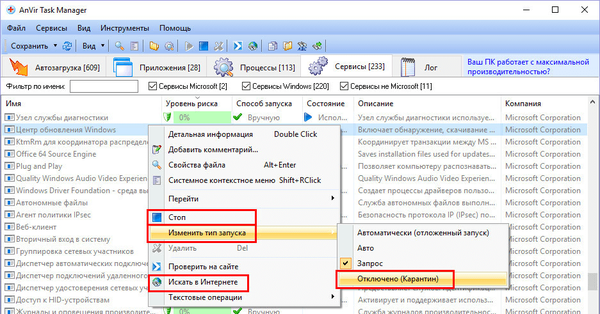
Lepiej jest przeprowadzać wszelkiego rodzaju eksperymenty z wyłączaniem usług - przynajmniej poprzez standardowe funkcje systemu Windows, przynajmniej przy pomocy programów innych firm - po uprzednim utworzeniu punktu przywracania systemu.
4. Uniwersalne narzędzia do rozwiązywania problemów w systemie Windows
Jeśli nie leczysz objawów, ale sam radzisz sobie z problemem, mogą pomóc uniwersalne narzędzia do eliminacji błędów w systemie Windows, takie jak: czyszczenie dysku, czyszczenie rejestru systemu, sprawdzanie integralności plików systemowych (sfc / scannow). Tryb czystego rozruchu systemu Windows pomoże ustalić, czy aktywność svchost.exe, który ładuje procesor, jest związana z usługami systemowymi. Problem mogą powodować usługi oprogramowania innych firm..
5. Wirusy podszywające się pod svchost.exe
Obecnie fałszywe procesy svchost.exe są znacznie rzadziej spotykane niż w czasach związanych z Windows XP, Vista i 7. Twórcy wirusów mogą maskować swoje złośliwe oprogramowanie, zastępując na przykład literę „około” na zero, literę „t” na jeden, bawiąc się kombinacjami zmiany alfabetu łacińskiego cyrylicy, dodając dodatkowe znaki do oryginalnej wersji nazwy. Być może sam svchost.exe jest prawdziwym procesem, ale jego aktywność, która ładuje zasoby systemowe, jest powiązana z wirusem, który przeniknął do systemu. Wirusy podszywające się pod svchost.exe mogą ładować nie tylko procesor, ale także dysk i pamięć RAM, aktywnie absorbują ruch internetowy, okresowo rozłączają połączenia internetowe i lokalne. Fałszywe procesy svchost.exe mają inne oznaki złośliwego oprogramowania w systemie - reklamy na stronach internetowych, otwieranie niechcianych stron internetowych w przeglądarce, zmianę ustawień systemu Windows itp. Fałszowość svchost.exe może być wskazywana przez lokalizację procesu wykonywalnego na ścieżce innej niż C: \ Windows \ System32 i C: \ Windows \ SysWOW64. Lokalizację pliku procesu można znaleźć w menedżerze zadań systemu Windows, w menu kontekstowym każdej instancji svchost.exe.
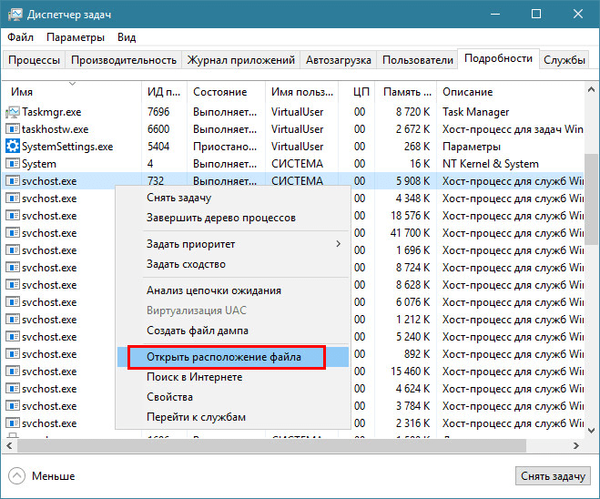
W Menedżerze zadań AnVir lokalizacja plików svchost.exe jest wskazana w kolumnie tabeli „Plik wykonywalny”. Ponadto AnVir Task Manager zawiera osobną kolumnę ze wskaźnikiem tzw. Poziomu ryzyka - werdykt twórców programu, na podstawie analizy behawioralnej procesów.
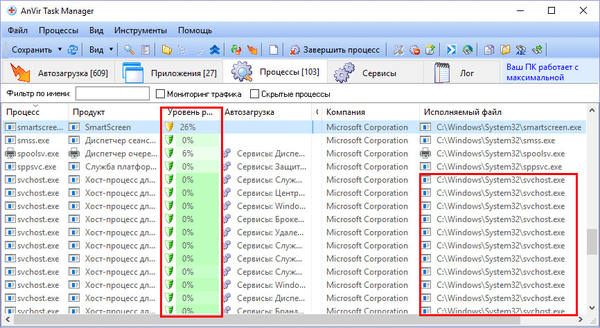
Menedżer zadań AnVir działa w połączeniu z usługą Google Virustotal.Com, na której każdy aktywny proces można sprawdzić bezpośrednio z interfejsu programu za pomocą opcji menu kontekstowego „Sprawdź na stronie”.
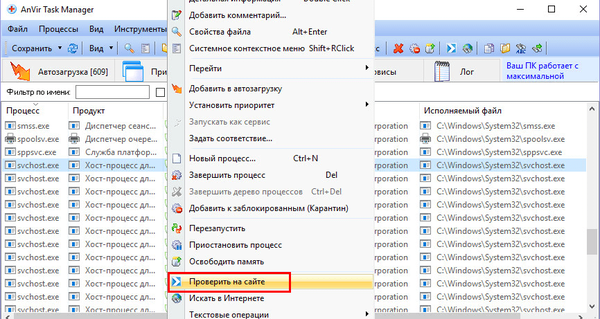
Problem z fałszywym procesem svchost.exe został rozwiązany w uniwersalny sposób dla wszystkich rodzajów złośliwego oprogramowania - skanowanie komputera za pomocą programu antywirusowego z regularnie aktualizowanymi bazami danych oraz dodatkowe skanowanie z wykorzystaniem narzędzia antywirusowego innego programisty (z doskonałymi bazami danych).
Miłego dnia!











